在Linux世界,尤其是像CentOS这样广泛用于服务器和企业环境的发行版中,与文件系统交互是日常工作的核心,最基本也是最频繁的操作之一,就是查看当前目录下有哪些文件和文件夹,这个操作看似简单,但通过掌握其命令的各种选项,可以极大地提升工作效率,本文将深入探讨在CentOS中如何高效、灵活地列出当前目录的内容。

ls 命令:基础中的基础
在CentOS以及几乎所有其他Linux发行版中,用于列出目录内容的命令是 ls(list的缩写),它是一个功能极其强大的工具,拥有众多的选项来满足不同的查看需求。
打开你的CentOS终端,输入以下命令并按回车:
ls
你会看到一个列表,包含了当前目录下的文件和目录名,通常以多列的形式排列,并且会根据名称的字母顺序进行排序,如果系统配置了颜色显示,不同类型的文件会以不同的颜色呈现,例如蓝色通常代表目录,白色代表普通文件,绿色代表可执行文件,这是 ls 命令最简洁的输出形式,非常适合快速浏览。
查看隐藏文件:-a 选项
在Linux中,以点()开头的文件或目录被视为隐藏文件,这些文件通常是系统或应用程序的配置文件,.bashrc(用户的shell配置文件)或 .config(用户配置目录),默认情况下,ls 不会显示它们。
要查看包括隐藏文件在内的所有文件,需要使用 -a(--all)选项。
ls -a
执行后,你会发现列表中多了很多以 开头的条目,其中还有两个特殊的目录: 代表当前目录本身,而 代表上一级目录,理解这两个特殊目录对于在文件系统中导航至关重要。
获取详细信息:-l 选项
当你需要了解文件的更多细节,如权限、所有者、大小和修改时间时,-l(--format=long)选项是你的不二之选,它会以“长列表”格式显示内容。
ls -l
输出的每一行代表一个文件或目录,并包含多个字段,以下是一个典型的输出示例及其各字段的解释:
drwxr-xr-x. 2 user group 4096 Oct 26 10:30 Documents
-rw-r--r--. 1 user group 123 Oct 25 15:00 readme.txt为了更清晰地理解,我们可以用一个表格来拆解这些字段的含义:
| 字段示例 | 含义 |
|---|---|
drwxr-xr-x | 文件类型与权限,第一个字符 d 表示目录( 表示普通文件),其后九个字符分为三组,分别表示所有者、所属组和其他用户的权限(r=读, w=写, x=执行)。 |
2 | 硬链接数,表示有多少个文件名指向这个 inode,对于目录,这个值通常至少是2(包含 和 )。 |
user | 文件或目录的所有者。 |
group | 文件或目录所属的用户组。 |
4096 / 123 | 文件大小,以字节为单位,对于目录,这通常是一个固定值(如4096字节),代表目录项本身的大小,而非其内部文件的总大小。 |
Oct 26 10:30 | 最后修改时间。 |
Documents | 文件或目录的名称。 |
组合选项:实现更强大的功能
ls 命令的真正威力在于可以组合使用多个选项。-a 和 -l 是最常用的组合之一。
ls -la
这个命令会以长列表格式显示当前目录下的所有文件(包括隐藏文件)。

另一个非常实用的组合是 -h(--human-readable),它会以更易读的格式显示文件大小(如 K、M、G),而不是字节数,这个选项必须与 -l 一起使用。
ls -lh
输出中的文件大小字段将变成 0K 或 2M 这样的形式,一目了然,你也可以将三者结合起来:
ls -lah
这将显示所有文件的详细信息,并且文件大小是人类可读的格式。
排序与筛选:-t, -S, -r
默认情况下,ls 按文件名排序,但在实际工作中,我们常常需要按其他标准排序。
:使用 -t选项,文件将按照最后修改时间排序,最新的文件排在最前面,这对于查找最近编辑过的文件非常有用。ls -lt
:使用 -S选项,文件将按大小排序,最大的文件排在最前面,这在清理磁盘空间、寻找大文件时特别方便。ls -lS
: -r(--reverse)选项可以反转任何排序的顺序,将最新的文件排在最后面,或者最小的文件排在最前面。# 查看最旧的文件 ls -ltr # 查看最小的文件 ls -lSr
递归列出:-R 选项
如果你想查看当前目录及其所有子目录的内容,可以使用 -R(--recursive)选项,它会以树状结构列出所有层级的文件。
ls -R
这个命令可能会产生非常多的输出,因此在使用时需要谨慎,尤其是在目录结构很深的情况下。
替代工具:tree 命令
虽然 ls -R 可以递归列出文件,但它的输出格式不够直观,一个更美观、更常用的替代工具是 tree,它以一个真正的树形结构展示目录层次。
在CentOS上,你可能需要先安装它:

# 对于较新的CentOS版本 sudo dnf install tree # 对于较旧的CentOS版本 sudo yum install tree
安装完成后,直接在终端输入 tree 即可:
tree
它的输出清晰明了,非常适合用来可视化目录结构。
通过熟练掌握 ls 命令的各种选项,你可以在CentOS环境中如鱼得水般地浏览和管理文件,从简单的快速浏览到复杂的排序和筛选,ls 都提供了相应的解决方案,最好的学习方式是实践,不妨多尝试组合不同的选项,感受它们带来的便利。
相关问答 (FAQs)
问题1:在CentOS中,我经常看到别人使用 ll 命令,它和 ls -l 是一回事吗?
解答: 是的,在绝大多数CentOS(以及其他Linux发行版)的默认配置中,ll 是 ls -l --color=auto 的一个别名,这意味着输入 ll 就相当于输入了后面那条完整的命令,它不仅能以长列表格式显示文件信息,还会开启颜色高亮,这个别名通常在用户的shell配置文件(如 ~/.bashrc)中定义,你可以通过 alias 命令查看当前系统已定义的所有别名,如果你的系统中没有 ll 这个别名,你也可以手动在 ~/.bashrc 文件中添加 alias ll='ls -al --color=auto',然后执行 source ~/.bashrc 来创建它。
问题2:我如何只列出当前目录下所有以 .conf 结尾的配置文件?
解答: ls 命令本身提供了简单的通配符匹配功能,你可以使用星号()作为通配符来匹配任意数量的字符,要列出所有以 .conf 结尾的文件,可以使用以下命令:
ls *.conf
这个命令会查找当前目录下所有以任意字符开头,并以 .conf 结尾的文件,如果你希望以长列表格式显示这些文件的详细信息,只需结合 -l 选项即可:
ls -l *.conf
这是一种非常高效且常用的方法,用于快速筛选特定类型的文件。
【版权声明】:本站所有内容均来自网络,若无意侵犯到您的权利,请及时与我们联系将尽快删除相关内容!

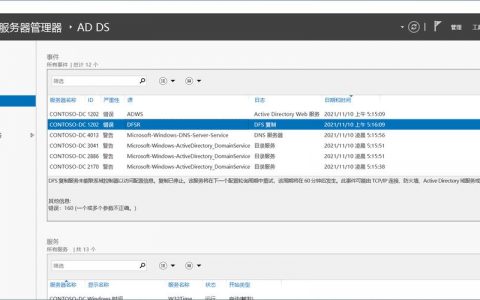
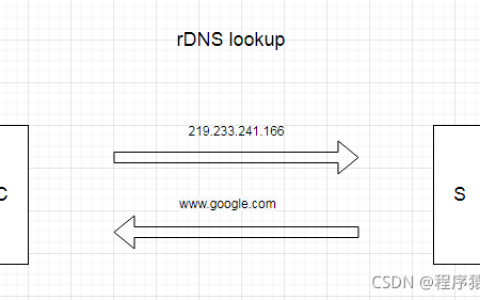
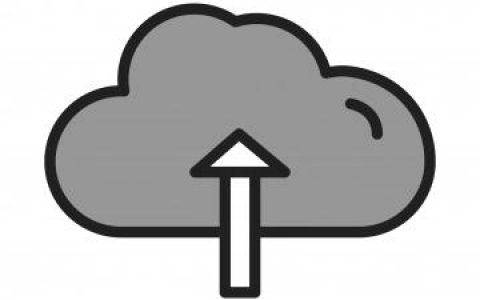
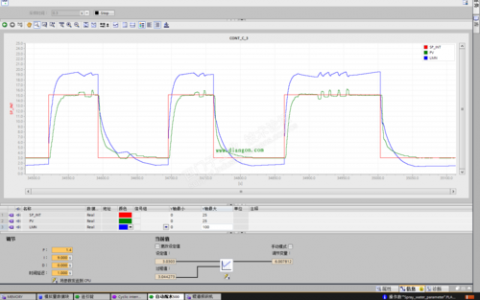

发表回复